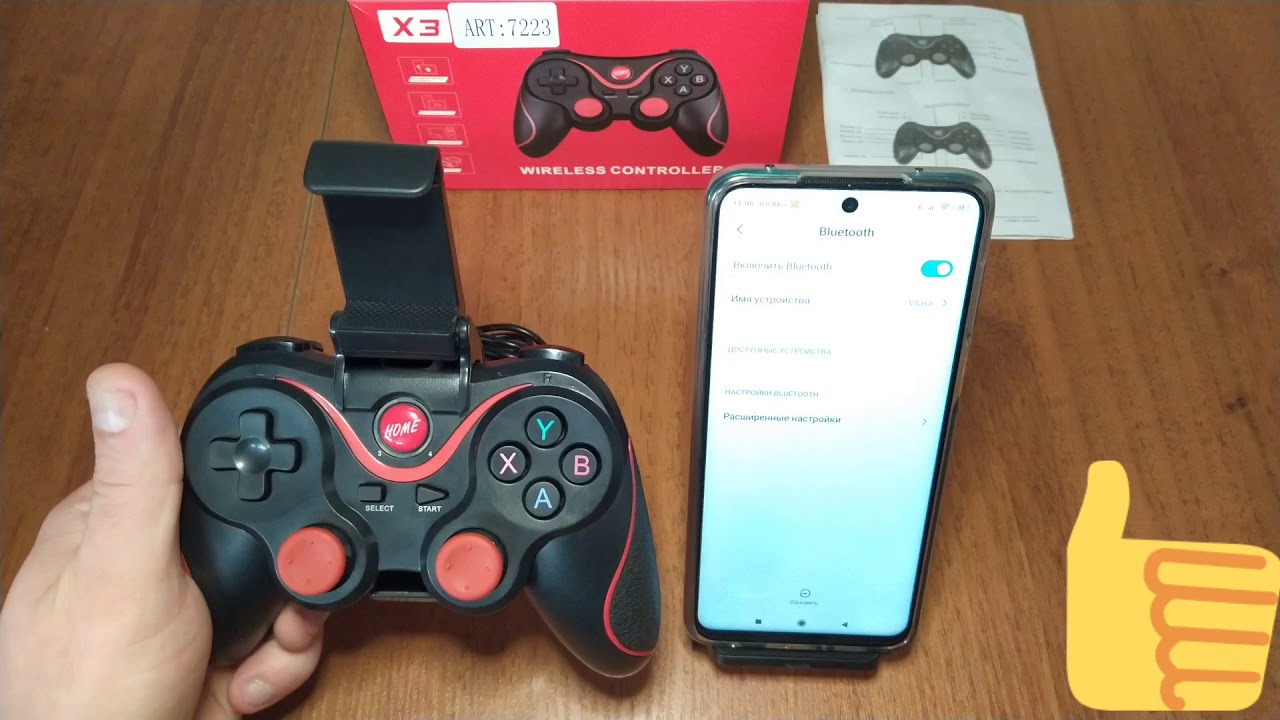Подключение игрового контроллера к смартфону: Пошаговое руководство
Мобильные игры становятся все более популярными, и с этим растет спрос на игровые контроллеры. Использование контроллера может значительно улучшить игровой процесс, обеспечивая точное управление, отзывчивые кнопки и эргономичный дизайн. К счастью, подключить игровой контроллер к смартфону стало проще, чем когда-либо.
В этой всеобъемлющей статье мы предоставим пошаговое руководство по подключению различных типов игровых контроллеров к вашему смартфону, а также устраним неполадки в распространенных проблемах.
Типы игровых контроллеров
Прежде чем приступить к подключению, важно определить тип игрового контроллера, который у вас есть. Существует два основных типа:
* Bluetooth-контроллеры: Подключаются к вашему смартфону через беспроводную технологию Bluetooth. Это удобный и распространенный вариант, поскольку большинство смартфонов поддерживают Bluetooth.
* Контроллеры с кабелем: Которые подключаются к смартфону через физический кабель, обычно через разъем USB или Lightning. Эти контроллеры обычно обеспечивают более стабильное соединение и отсутствие задержек ввода.
Совместимость смартфонов
Перед подключением убедитесь, что ваш смартфон совместим с типом контроллера, который у вас есть. Большинство современных смартфонов поддерживают Bluetooth-контроллеры, но поддержка контроллеров с кабелем может варьироваться в зависимости от модели телефона и версии операционной системы.
Подключение Bluetooth-контроллера
1. Включите Bluetooth:
* Перейдите в «Настройки» на вашем смартфоне.
* Включите «Bluetooth».
* Убедитесь, что контроллер включен и находится в режиме сопряжения (обычно индикатор мигает).
2. Сопряжение контроллера:
* Найдите контроллер в списке доступных устройств Bluetooth на вашем смартфоне.
* Нажмите на имя контроллера, чтобы начать сопряжение.
* Если потребуется, введите PIN-код (обычно 0000 или 1234).
Подключение контроллера с кабелем
1. Подключите кабель:
* Подключите один конец кабеля к контроллеру, а другой конец к порту USB или Lightning на вашем смартфоне.
* Если контроллер не определяется автоматически, перейдите к следующему шагу.
2. Установите драйверы (для контроллеров с кабелем):
* Некоторые контроллеры с кабелем требуют установки драйверов на ваш смартфон.
* Подключите контроллер к смартфону и дождитесь, пока он распознает устройство.
* Если отображается запрос на установку драйверов, следуйте инструкциям на экране.
Конфигурирование контроллера
1. Откройте игру:
* Запустите игру, в которую хотите играть, и перейдите в настройки.
* Обычно в настройках есть раздел «Управление» или «Контроллер».
2. Настройте элементы управления:
* Вы увидите список элементов управления в игре.
* Нажмите на каждый элемент управления и назначьте ему соответствующую кнопку или джойстик на вашем контроллере.
Устранение неполадок
Если у вас возникли проблемы с подключением или использованием контроллера, выполните следующие действия по устранению неполадок:
* Проверьте батарею контроллера: Убедитесь, что батареи контроллера заряжены или вставлены правильно.
* Проверьте расстояние и препятствия: Убедитесь, что вы находитесь в пределах досягаемости Bluetooth (обычно 10 метров) и что между контроллером и смартфоном нет препятствий.
* Перезагрузите контроллер: Выключите контроллер, подождите несколько секунд и снова включите его.
* Перезагрузите смартфон: Иногда перезагрузка смартфона может решить проблемы с подключением.
* Обновите прошивку контроллера: Некоторые контроллеры имеют возможность обновления прошивки. Проверьте на веб-сайте производителя, доступны ли обновления, и установите их при необходимости.
* Проверьте совместимость игры: Убедитесь, что игра, в которую вы хотите играть, поддерживает контроллеры.
Дополнительные советы
* Для лучшего игрового процесса используйте контроллер с эргономичным дизайном и тактильными кнопками.
* Регулярно заряжайте контроллер или используйте новые батареи для оптимальной производительности.
* Избегайте использования контроллеров с кабелем в движении или в местах с большим скоплением людей.
* Рассмотрите возможность использования настольного крепления для смартфона для более комфортного игрового процесса с контроллером.
Заключение
Подключение игрового контроллера к смартфону может значительно улучшить ваш игровой процесс. Следуя приведенным в этой статье пошаговым инструкциям, вы сможете легко подключить свой контроллер и наслаждаться любимыми мобильными играми с точностью и улучшенным управлением.